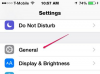השתמש בפונקציית החזרה באייפון כדי לשמור על הקצב.
קרדיט תמונה: Wavebreakmedia Ltd/Wavebreak Media/Getty Images
לפעמים האזנה לשיר, רשימת השמעה או אלבום ספציפיים עד שהאייפון או האוזניות שלך מפסיקות לעבוד עוזרת לך לעבור את האימון או את יום העבודה. כאשר זה קורה, הצורך לבטל את נעילת הטלפון שלך, לפתוח את אפליקציית המוזיקה ולהתחיל כל אחד מאלה מחדש יכול למשוך אותך מהרגע ולהחמיץ את החוויה שלך. אם אתה יודע שאתה הולך לרצות לשמוע את אותו הדבר בלופ, השתמש בלחצן החזרה באפליקציית המוזיקה כדי שתוכל להישאר בתלם.
שיר חוזר
שלב 1
הקש על "מוזיקה" כדי לפתוח את האפליקציה הזו.
סרטון היום
שלב 2
הקש על אחת מאפשרויות המיון הזמינות: אלבומים, שירים, רשימות השמעה, אמנים, אוספים, ז'אנרים או מלחינים.
שלב 3
הקש על שם השיר שברצונך להשמיע כדי להתחיל לנגן את השיר.
שלב 4
הקש על "חזרה" ולאחר מכן הקש על "חזור על שיר". הטקסט Repeat קורא כעת Repeat Song והוא מסומן באדום כל עוד הפונקציונליות של Repeat Song מופעלת.
שלב 5
הקש על "חזור על שיר" ולאחר מכן הקש על "חזרה כבויה" כדי לכבות את החזרה על השיר.
חזור על רשימת השמעה
שלב 1
הקש על "מוזיקה" ולאחר מכן הקש על "רשימות השמעה" במסך האייפון.
שלב 2
הקש על שם רשימת ההשמעה שברצונך להפעיל.
שלב 3
הקש על שיר כלשהו ברשימת ההשמעה כדי להתחיל לנגן את רשימת ההשמעה בנקודה זו.
שלב 4
הקש על "חזור" ולאחר מכן הקש על "חזור על רשימת השמעה". טקסט החזרה קורא כעת רשימת השמעה חוזרת והוא מסומן באדום כל עוד הפונקציונליות של רשימת השמעה חוזרת מופעלת.
שלב 5
הקש על "חזרה על רשימת השמעה" ולאחר מכן הקש על "חזרה כבויה" כדי לכבות את החזרה על רשימת השמעה.
חזור על אלבום
שלב 1
הקש על "מוזיקה" ולאחר מכן הקש על "אלבום" במסך האייפון.
שלב 2
הקש על שם האלבום שברצונך להפעיל.
שלב 3
הקש על שיר כלשהו באלבום כדי להתחיל לנגן את האלבום בנקודה זו.
שלב 4
הקש על "חזור" ולאחר מכן הקש על "חזור על אלבום." הטקסט של Repeat קורא כעת Repeat Album והוא מסומן באדום כל עוד הפונקציונליות של Repeat Album מופעלת.
שלב 5
הקש על "חזור על אלבום" ולאחר מכן הקש על "חזרה כבויה" כדי לכבות את החזרה על האלבום.
אַזהָרָה
המידע במאמר זה מתייחס לאייפון 5S עם iOS 7.1. נהלים עשויים להשתנות עם גרסאות או מוצרים אחרים.